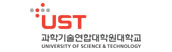사이트 이용에 어려움이 생겼나요?
| Q | 증명서출력 |
네트워크 프린트에서 출력이 되지 않습니다. |
| A |
네트워크 프린트에서 출력이 되지 않는 문제가 발생하였습니다. 이때 먼저 확인해야 할 것은 포트가 WSD인지 TCP/IP 포트인지 확인하는 것입니다. WSD에서는 출력이 되지 않을 수 있습니다.
포트가 WSD인지 TCP/IP 포트인지 확인하는 방법은 다음과 같습니다: 1. 먼저, 프린터 속성을 확인하여 포트가 WSD로 설정되어 있는지 확인합니다. 이는 프린터 설정 메뉴에서 확인할 수 있습니다. 2. 만약 포트가 WSD로 설정되어 있다면, 나중에 프린터가 오프라인 상태가 되거나 특정 문서를 출력하는 데 문제가 발생할 수 있습니다. 3. 이 경우, 포트 속성의 문제로, 해결을 위해 WSD 포트를 표준 TCP/IP 포트로 변경해야 합니다. WSD 포트를 TCP/IP 포트로 변경하는 방법은 다음과 같습니다: 1. 먼저, 사용 중인 프린터의 IP 주소를 확인합니다. 이는 각 제조사의 설정 메뉴에서 확인할 수 있습니다. 2. 프린터 속성에서 포트를 추가하고, "Standard TCP/IP Port"를 선택합니다. 3. IP 주소를 입력하고, 포트 이름이 자동으로 입력되도록 합니다. 4. 설정을 완료하면 프린터의 IP 주소로 포트가 변경됩니다. |
|
| Q | 증명서사용 |
특급우편 신청 방법 |
| A |
특급우편 신청은 출력증명서 발급 후 증명서보관함에 미출력 상태로 보관되어 있는 경우, 사용 가능합니다.
전자증명서는 해당 서비스 이용불가 입니다. ▷ [증명서 발급은 어떻게 하나요?] FAQ 내용확인 ▶ 특급우편 신청 방법  ① 증명서 발급 후 > 왼쪽 상단 [증명서보관함] 클릭 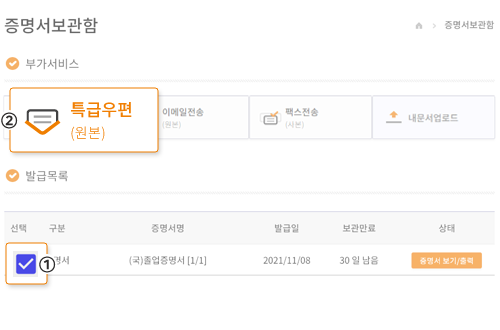 ② 발급목록에서 > [우편신청 원하는 증명서] 체크 > 상단 부가서비스에서 > [특급우편] 클릭 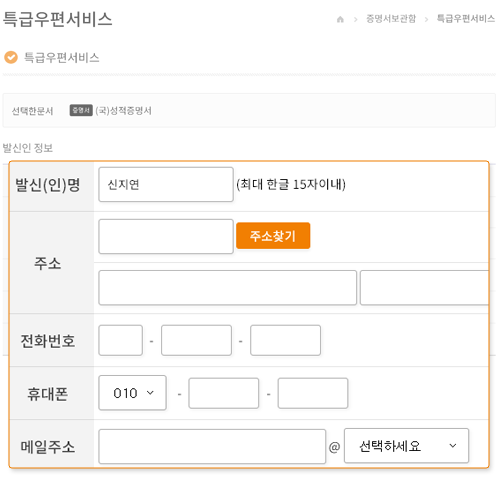 ③ 발신인 정보에서 > [발신인] 입력 > [주소] 입력 > [전화번호] 입력 > [휴대폰] 입력 > [메일주소] 입력  ④ 수신인 정보에서 > [수신인] 입력 > [주소] 입력 > [전화번호] 입력 > [휴대폰] 입력 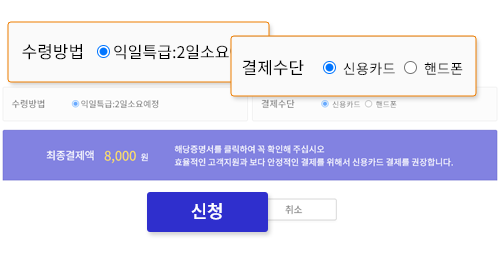 ⑤ [결제수단] 선택 > [신청] 클릭 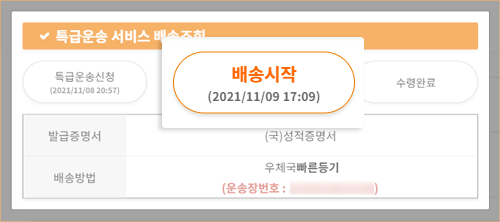 ⑥ 도착예정일 확인하기 [확인] 클릭 ※ 전송 전 수신인 주소를 다시 한 번 확인 해주세요. ※ 증명서에 압인 및 씰 처리를 원하시는 경우에는 학교로 문의 바랍니다. ▶ 발신인이 배송현황 확인하는 방법  ① [로그인] 후 > 왼쪽 상단 [증명서보관함] 클릭  ② 발급목록에서 > 상태 [특급운송 서비스 조회] 클릭 |
|
| Q | 증명서결제 |
증명서 발급 이용요금 체계 |
| A |
▶ 수수료/증명서 안내
증명서 발급 수수료는 1매당 해당기관의 발급수수료와 대행수수료 1,000원이 추가로 부과되며, 같은 증명서를 여러 장 발급 받는 경우에는 1매가 추가 될 때마다 500원씩 대행수수료가 부과됩니다. ▶ 수수료 예시 같은 종류의 증명서를 2매 발급하는 경우 다른 종류의 증명서를 각 1매씩 총 2매를 받는 경우 |
|
| Q | 전자증명서 |
모바일에서 전자증명서 다운로드가 안돼요 |
| A |
모바일에서 전자증명서 다운로드 받는 방법은 다음과 같습니다.
▶ 안드로이드폰 이용자 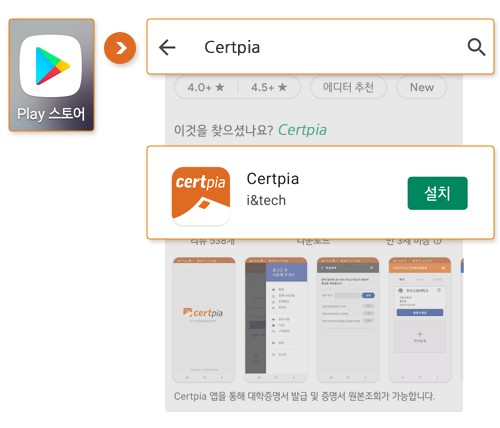 ① Play스토어에서 [Certpia] 앱 다운 후, 앱 설치해서 앱 열람. * 앱 열람 시 [Certpia 알림 고지서 수신 사용자는 이동버튼을 눌러 EPostBox앱을 설치 후 사용해주세요.] 팝업 메시지 뜨는 경우 [다시보지 않기] 터치 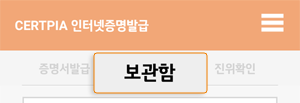 ② 상단 메뉴 > [보관함] 터치 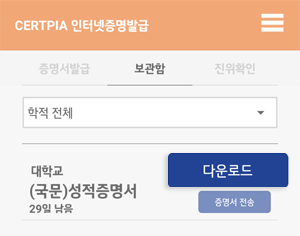 ③ 다운로드 원하는 증명서 오른쪽 > [다운로드] 터치 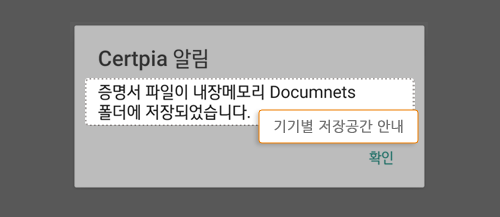 ④ 고객님 핸드폰의 [내 파일(앱) > 내장 메모리 > Download 또는 Documents] 폴더에서 확인 가능합니다. ▶ 내 파일(앱) 확인이 안되시는 경우 ① 홈 화면에서 화면을 아래로 드래그 ② 한 번 더 화면을 아래로 드래그 ③ 우측 상단 > [돋보기(검색)] 터치 ④ 검색창에서 > [내 파일] 입력 ⑤ 검색된 [내 파일] 터치 ▶ 아이폰 이용자 ① 사파리 앱 또는 크롬 앱 통해서 [app.certpia.com] 사이트 접속 ② 상단 메뉴 > [증명서보관함] 터치 ③ 다운로드 원하는 증명서 오른쪽 > [다운로드] 터치 ④ 고객님 핸드폰의 [파일(앱) > 다운로드] 폴더에서 확인 가능합니다. ▶ 파일(앱) 확인이 안되시는 경우 ① 아이폰 화면에서 아래로 스와이프 ② 검색창에서 > [파일] 입력 ③ 검색된 [파일] 터치 ※ 아이폰 이용자의 경우, 네이버 앱 통해서 사이트 접속 시 정상적으로 다운로드 되지 않는 경우가 있습니다. ※ 아이폰 이용자의 경우, 반드시 사파리 앱 또는 크롬 앱을 통해서 다운로드 바랍니다. |
|
| Q | 증명서사용 |
해외우편 신청 방법 |
| A |
▶ 해외우편 신청 방법
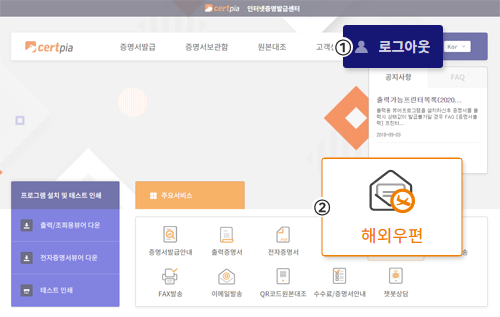 ① [로그인] 후 > 메인페이지 하단 [해외우편] 클릭 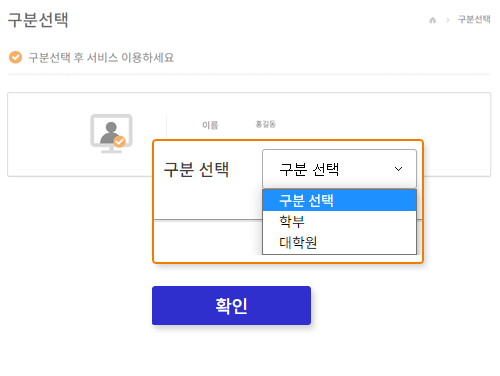 ② [학적선택] 선택 > [확인] 클릭 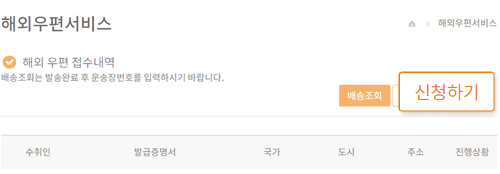 ③ 해외우편서비스에서 > [신청하기] 클릭 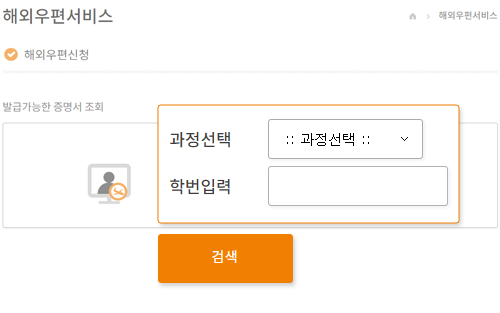 ④ [과정선택] 선택 > [학번입력] 입력 > [검색] 클릭 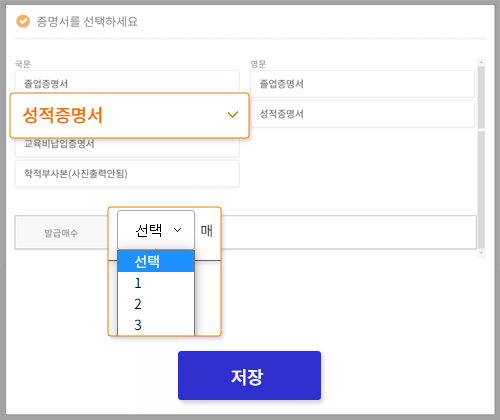 ⑤ [해외신청 원하는 증명서] 선택 > [발급매수] 선택 > [저장] 클릭 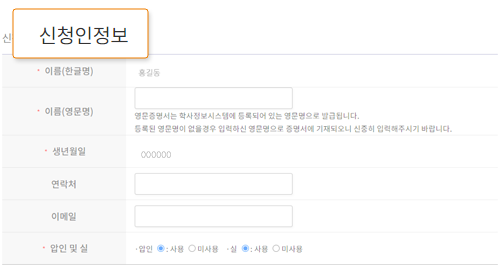 ⑥ 신청인정보에서 [영문이름] 입력 > [연락처] 입력> [이메일] 입력> [압인: 사용/미사용] 체크 > [실: 사용/미사용] 체크 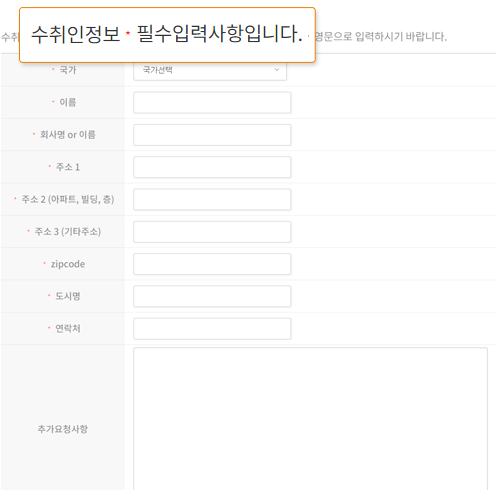 ⑦ 수취인정보에서 [국가] 선택 > [이름] 입력> [회사명or이름] 입력> [주소1] 입력> [주소2(아파트, 빌딩, 층] 입력> [주소3(기타주소)] 입력> [zipcode] 입력> [도시명] 입력> [연락처] 입력> [추가요청사항] 입력 > [신청] 클릭 ※ 수취인 정보는 영문으로 입력하시기 바랍니다. (추가요청사항 제외) ※ P.O. BOX 사서함 주소는 발송불가 입니다. 실제 사람이 수령가능한 주소지로 신청 바랍니다. 우편번호에 P.O. BOX 사서함 번호를 입력하거나, 비고란에 P.O. BOX 발송요청 메시지 남기셔도 발송되지 않으니 이 점 양해 부탁드립니다. ▶ 배송상태 확인 방법 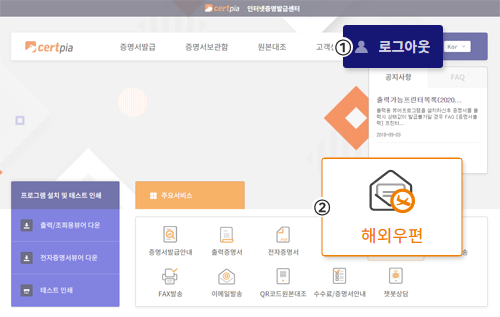 ① [로그인] 후 > 메인페이지 하단 [해외우편] 클릭 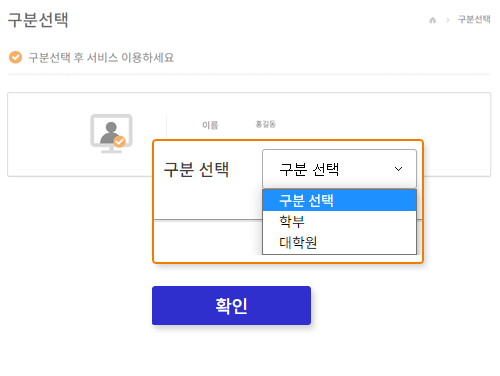 ② [학적선택] 선택 > [확인] 클릭 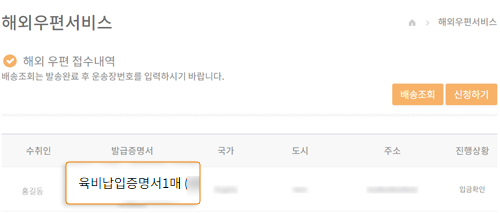 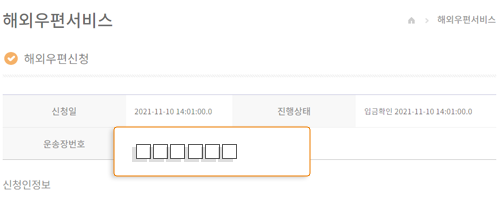 ③ 해외우편서비스에서 > [진행상태]에 기재된 [송장번호] 복사  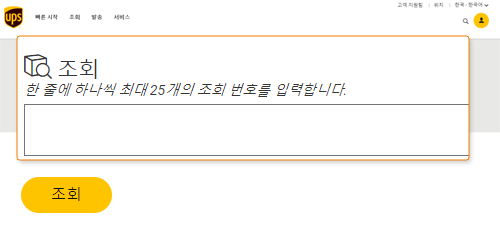 ④ 해외우편신청에서 > [배송조회] 클릭 > UPS 운송장 조회페이지에서 [운송장번호] 붙여넣기 > [조회] 클릭 |
|
| Q | 증명서출력 |
기본 프린터로 설정하는 방법 |
| A |
기본 프린터로 설정하는 방법은 다음과 같습니다.
① [제어판] > [하드웨어 및 소리] > [장치 및 프린터 보기] 클릭 또는 [제어판] > [장치 및 프린터] 클릭 |
|
| Q | 증명서출력 |
팝업차단 해제 방법 |
| A |
팝업 차단 해제 방법은 다음과 같습니다.
▶ 크롬 |
|
| Q | 증명서출력 |
증명서가 출력안됐는데 출력완료로 떠요! |
| A |
출력 시 결제가 필요한 프린터 (4자리 핀번호 입력해야하는)환경에서는 증명서를 출력할 수 없습니다.
스터디 카페, 도서관, 편의점, 프린터 카페 등에서 출력을 시도하면 출력물이 나오지 않은 상태에서 출력완료 처리되니 다른 환경에서 출력 해주세요. 출력증명서는 종이로 인쇄물이 나오는 출력형태로만 출력이 가능하며, PDF파일로 변환하실 수 없습니다. ※ 증명서 오류로 정상출력이 되지 않았을 경우 고객센터로 연락 바랍니다. |
|
| Q | 증명서출력 |
컬러로 출력하고 싶은데 시험인쇄가 흑백으로 나와요! |
| A |
▶ 컬러 인쇄로 변경하는 방법
써트피아 미리보기 창에서는 흑백/컬러 설정 변경불가입니다. 열려있는 미리보기 창을 닫아주시고 [제어판]에서 흑백/컬러 설정을 변경 해주세요. ① [제어판] > [하드웨어 및 소리] > [장치 및 프린터 보기] 클릭 또는 [제어판] > [장치 및 프린터] 클릭 |
|
| Q | 증명서결제 |
취소했는데, 언제 환불되나요? |
| A |
환불 시기는 다음과 같습니다.
▶ 신용카드 ※ 정확한 환불기간은 카드사별로 상이하므로, 해당 카드사로 문의하여 주시기 바랍니다. ▶ 휴대폰 결제 |
|
| Q | 증명서발급 |
증명서 발급은 어떻게 하나요? |
| A |
증명서 발급 방법은 다음과 같습니다.
 ① [로그인] 후 > 왼쪽 상단 [증명서발급] 클릭 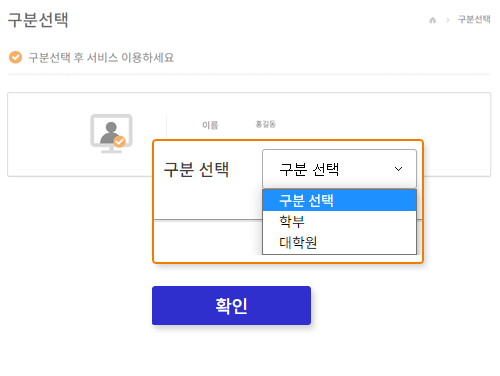 ② [학적선택] 선택 > [확인] 클릭 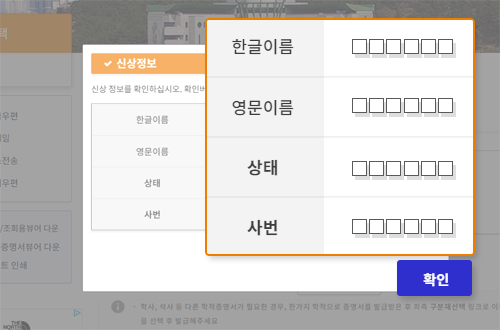 ③ 신상정보 확인 후 > [확인] 클릭 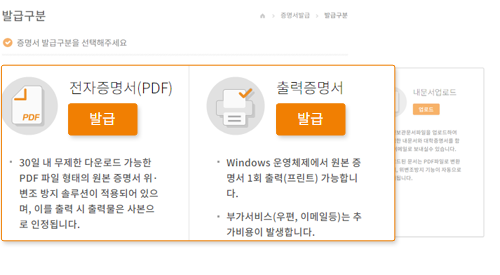 ④ 발급구분에서 > 출력증명서 [발급] 또는 전자증명서 [발급] 클릭 ▷ [출력증명서와 전자증명서의 차이는 무엇인가요?] FAQ 내용확인 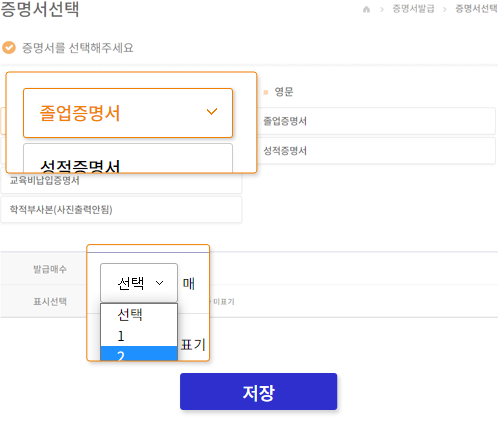 ⑤ 증명서선택에서 > [발급 원하는 증명서] 선택 > [발급매수] 선택 > [저장] 클릭 * 전자증명서 발급하시는 경우 [용도] 선택, [제출처] 입력 후 [저장] 클릭해주셔야 다음 단계로 진행됩니다. 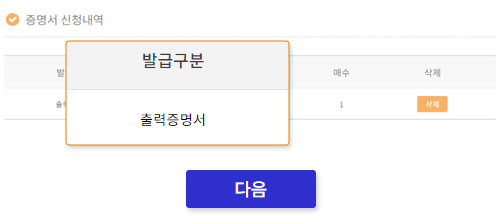 ⑥ 증명서 신청내역에서 > 내역 확인 후 [다음] 클릭 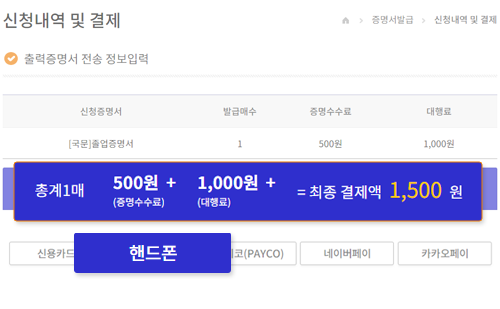 ⑦ 신청내역 및 결제에서 > 최종 결제액 확인 후 [결제수단] 클릭 ▷ [결제는 어떻게 하나요?] FAQ 내용확인  ⑧ 결제 완료 후 > 왼쪽 상단 [증명서보관함] 클릭 * 증명서보관함에서 출력증명서는 출력을, 전자증명서는 다운로드 해주시기 바랍니다. * 발급받은 출력증명서는 추가 이용료 결제 후, 부가서비스(이메일전송, 팩스전송, 특급우편) 이용 가능합니다. * 발급받은 전자증명서는 추가 이용료 결제 후, 부가서비스(이메일전송, 팩스전송) 이용 가능합니다. ▷ [증명서 이메일전송 이용 방법] FAQ 내용확인 ▷ [특급우편 신청 방법] FAQ 내용확인 ▷ [증명서 팩스전송 이용 방법] FAQ 내용확인 |
|
| Q | 증명서발급 |
증명서 발급했는데 메일이 아직 안왔어요! |
| A |
결제 시 입력하신 메일주소로는 증명서가 전송되는 것이 아니며,
결제 내역 영수증이 전송되는 것이니 이 점 확인 부탁드립니다.
결제 완료된 증명서는 [로그인] 후 > 왼쪽 상단 [증명서보관함]에서 확인 가능합니다. 증명서보관함에서 출력증명서는 출력을, 전자증명서는 다운로드 해주시기 바랍니다. ※ 부가서비스-이메일전송을 이용했는데 메일 수신 확인이 안 되는 경우 고객센터로 문의 바랍니다. |
|
| Q | 회원관련 |
비회원으로는 증명서 발급이 안되나요? |
| A |
비회원도 일반회원과 동일하게 증명서 발급 받으실 수 있습니다.
비회원 로그인 시 정보확인을 위해 본인인증을 진행하고 있습니다. 써트피아에서 사용 가능한 비회원 로그인은 다음과 같습니다. ▶ PC (비회원 로그인) • 학교종합정보시스템 로그인 • 카카오톡인증 로그인 • 페이코간편인증 로그인 • 금융인증 로그인 • 네이버인증 로그인 • 외국인 로그인 (SNS 간편 로그인) • 구글 로그인 • 네이버 로그인 • 카카오 로그인 ※ PC에서 로그인 시, 학교마다 차이가 있어 비회원로그인 불가인 학교가 있을 수 있습니다. ▶ 모바일 앱 (안드로이드폰 이용자만 가능) • 구글 로그인 • 네이버 로그인 • 카카오 로그인 • 외국인 로그인 ▶ 모바일 웹 (아이폰 이용자만 가능) • 네이버인증 로그인 ※ SNS 간편 로그인으로 증명발급 이용 완료 후, 보안상 해당 사이트(구글, 네이버, 카카오톡)에 접속하셔서 로그아웃을 진행해주시기 바랍니다. |
|
| Q | 회원관련 |
회원가입은 어떻게 하나요? |
| A |
일반회원가입 시 본인인증수단이 필요합니다.
본인인증수단에 대해서는 하단 링크 참고 부탁드립니다. ▷ [본인인증이란 무엇인가요? 꼭 해야하나요?] FAQ 내용확인 ▶ PC에서 회원가입하는 방법  ① 오른쪽 상단 [회원가입] 클릭 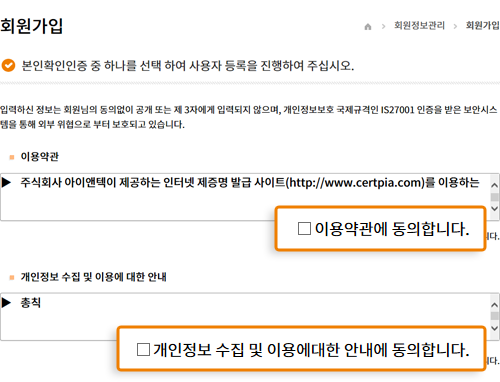 ② [이용약관 동의] 체크 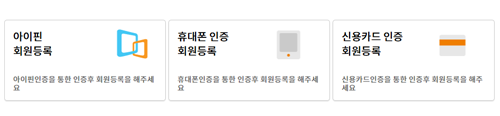 ③ [아이핀 회원등록, 휴대폰인증 회원등록, 신용카드인증 회원등록] 중 1가지 클릭 * 본인인증수단으로 본인인증완료 이후에 회원가입 가능합니다. 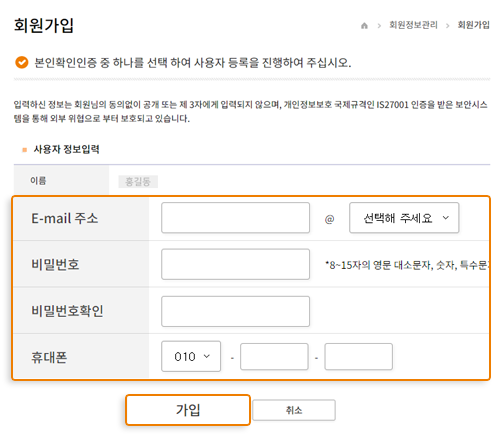 ④ 사용자 정보입력에서 > [E-mail 주소] 입력 > [비밀번호] 입력 > [비밀번호 확인] 입력 > [휴대폰] 입력 > [가입] 클릭 * 회원가입 메시지가 뜨면 가입완료된 것 입니다. * 일반회원로그인 하셔서 증명서발급 진행 해주시기 바랍니다. ▷ [증명서 발급은 어떻게 하나요?] FAQ 내용확인 ▶ 모바일 앱에서 회원가입하는 방법 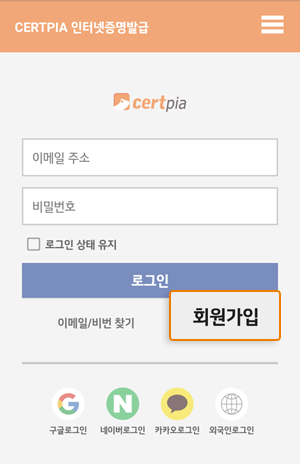 ① 써트피아 모바일 앱 > [회원가입] 터치 * EPostBox 앱 설치 메세지가 뜨는 경우 다시보지않기 또는 취소 버튼을 터치해 주세요.  ② 회원가입 본인인증에서 > [동의] 체크 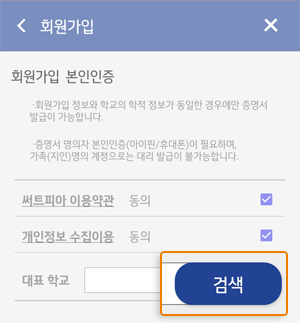 ③ 대표학교에서 > [검색] 터치 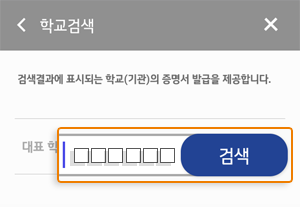 ④ 학교검색에서 > 대표학교 [학교명] 입력 > [검색] 터치 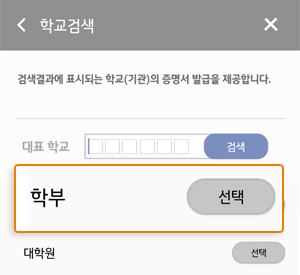 ⑤ 검색결과에서 > 해당학교 학적 [선택] 터치 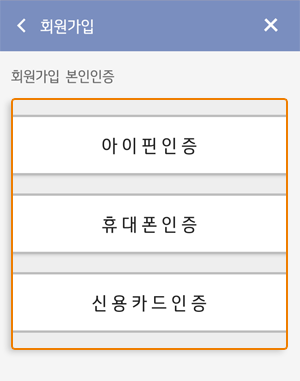 ⑥ [아이핀인증, 휴대폰인증, 신용카드인증] 중 1가지를 선택하여 터치 * 본인인증수단으로 본인인증완료 이후에 회원가입 가능합니다. 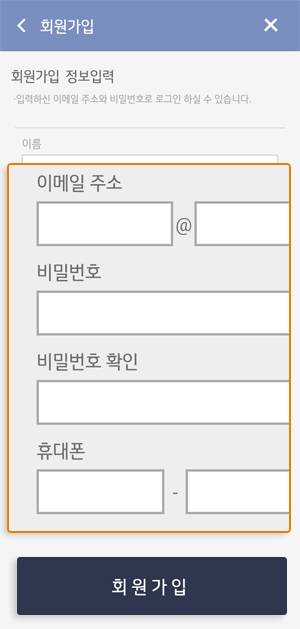 ⑦ 회원가입 정보입력에서 > [이름] 입력 > [이메일주소] 입력 > [비밀번호] 입력 > [비밀번호 확인] 입력 > [휴대폰] 입력 > [회원가입] 터치 |
|
| Q | 회원관련 |
개명으로 이름이 변경된 경우 |
| A |
써트피아, 본인인증수단, 학교 종합정보시스템에 등록된 이름이 모두 동일해야 증명서 발급이 가능합니다.
써트피아에 개명전 이름으로 가입이 되어있으시면 탈퇴 후 개명후 이름으로 재가입 해주세요. 학교 종합정보시스템에 개명전 이름으로 등록이 되어있으시면 학교 교무처 또는 학적과로 연락하셔서 개명후 이름으로 변경요청 바랍니다. ▷ [회원탈퇴하고 싶어요.] 내용확인 |
|
| Q | 회원관련 |
회원가입의 조건이 있나요? |
| A |
▶ 회원가입 조건 안내
• 회원 가입은 별도의 가입비나 수수료 없이 무료로 가입할 수 있으며, 가입 후 써트피아의 모든 서비스를 이용하실 수 있습니다. • 단, 본인확인을 통해 인증이 된 고객님만 회원가입이 가능하며, 본인 확인이 되지 않을 경우에는 회원가입이 불가합니다. • 회원가입 시 정보확인을 위해 최초 1회의 본인인증을 진행하고 있으며, 개인정보보호법 때문에 본인인증수단으로만 가입이 가능합니다. ▶ 본인인증수단 (3개 중 1택) • 본인명의핸드폰 • 본인명의신용카드 • 아이핀 ※ 본인인증수단이 없는 경우 가입불가입니다. ▷ [본인인증이란 무엇인가요? 꼭 해야하나요?] FAQ 내용확인 |
|
| Q | 회원관련 |
해외거주자인데 IP차단 됐어요. |
| A |
해외에서 아이핀 회원등록 시 IP차단 되는 경우,
KCB 고객센터 02-708-1000로 연락하셔서 IP차단 해지요청 바랍니다. |
|
| Q | 증명서사용 |
해외우편 신청하면 얼마나 걸리나요? |
| A |
배송 소요 기간은 국가별로 상이하며, 신청한 증명서에 따라 추가 확인이 필요한 경우 발송이 지체될 수 있습니다.
토요일, 일요일, 공휴일, 학교재량 휴업일은 배송 소요일에서 제외 됩니다. 해외우편은 [써트피아 메인 페이지 > 주요서비스 > 해외우편]을 통해 신청하실 수 있습니다. 해당 메뉴가 보이지 않으면, 해외우편 서비스를 지원하지 않는 학교이므로 관련 문의는 학교로 문의 바랍니다. 상기 서비스는 [발송준비] 전에는 취소가 가능합니다. 단, 배송상황에 따라 취소가 어려운 경우도 있으니 취소 전 고객센터로 연락 바랍니다. [발송준비] 단계부터 배송상태를 조회하실 수 있습니다. ▶ 배송상태 확인 방법 ① [로그인] 후 > 메인페이지 하단 [해외우편] 클릭 ② [학적선택] 선택 > [확인] 클릭 ③ 해외우편서비스에서 > [진행상황]에 기재된 [송장번호] 복사 ④ 해외우편서비스에서 > [배송조회] 클릭 ⑤ UPS 배송조회 페이지에서 > [송장번호] 붙여넣기 > [조회] 클릭 ※ P.O. BOX 사서함 주소는 발송불가 입니다. 실제 사람이 수령가능한 주소지로 신청 바랍니다. 우편번호에 P.O. BOX 사서함 번호를 입력하거나, 비고란에 P.O. BOX 발송요청 메시지 남기셔도 발송되지 않으니 이 점 양해 부탁드립니다. |
|
| Q | 증명서사용 |
증명서 팩스전송 이용 방법 |
| A |
팩스전송은 증명서 발급 후 이용 가능합니다.
▷ [증명서 발급은 어떻게 하나요?] FAQ 내용확인 팩스전송 이용료 1,000원 입니다. 팩스전송 이용 방법은 다음과 같습니다.  ① 증명서 발급 후 > 왼쪽 상단 [증명서보관함] 클릭 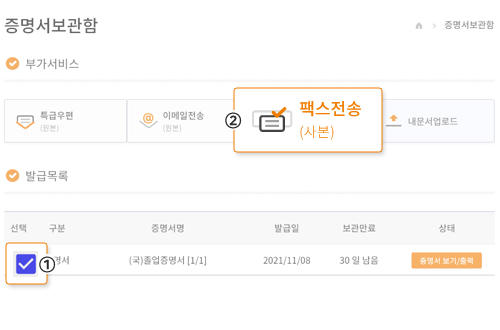 ② 발급목록에서 > [팩스전송 원하는 증명서] 체크 > 상단 부가서비스에서 > [팩스전송] 클릭  ③ 발신처 정보에서 > [발신처] 입력 > [휴대폰] 입력 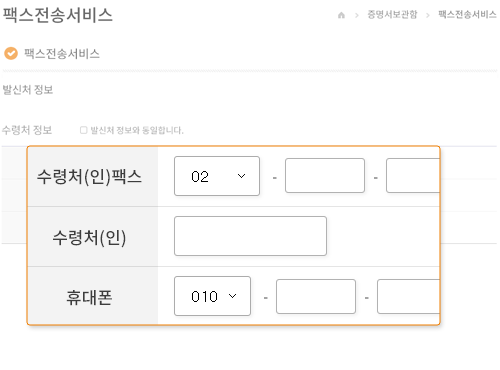 ④ 수령처 정보에서 > [수령처팩스] 입력 > [수령처] 입력 > [휴대폰] 입력 * 발신처와 수령처가 동일한 경우, [발신처 정보와 동일합니다] 앞 체크박스에 체크 해주시면 됩니다. 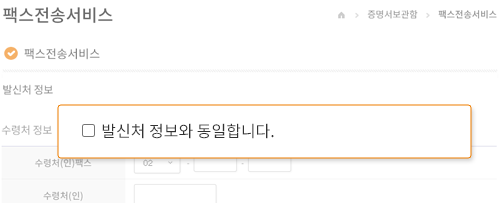 ⑤ [결제수단] 선택 > [개인정보 수집 동의] 체크 > [신청] 클릭 ※ 전송 전 발신처 팩스번호를 다시 한 번 확인 해주세요. ※ 팩스전송은 회선 상태에 따라 10분 이상 소요될 수 있습니다. ※ 팩스전송 중 오류로 인한 발송 실패 시 재전송 가능합니다. |
|
| Q | 전자증명서 |
전자증명서 출력 가능한가요? |
| A |
전자증명서는 PDF 다운로드 후 출력 가능합니다.
단 전자증명서의 경우, PDF파일 형태로 원본효력이 발생되며 출력 시, 출력물은 사본으로 인정되오니 이 점 참고하셔서 사용 바랍니다. |
|